Win7下如何用Eclipse导出jar类型的文件,如何用鼠标双击打开jar类型的文件的方法及解决双击后一闪而过的问题
如何用Eclipse将Java项目导出成为Jar文件:
1.首先右击项目工程,单击Export,进入如下界面

2.选择JAR File,将目标文件创建好:

3.点击next,再点击next后,进入如下对话框:

4.切忌:一定要填写Main class,就是整个工程的入口,接着,点击Finish就完成导出了,你能看到Jar类型的文件:
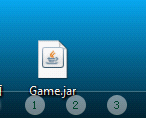
5.但是现在有一个问题,我双击Game.jar后,出现控制台一闪而过的现象,不知是什么原因,而我在控制台下输入命令:javaw -jar Game.jar,是能够正常运行的。
纠结了很长时间,应该是.jar类型的文件与打开程序的关联不对,所以决定修改注册表,这是最彻底的方式:
1.用快捷键:Win+r打开运行,输入regedit:

2.确定后,进入注册表编辑器:
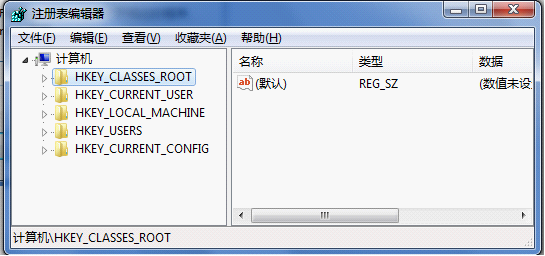
3.依次进入:HKEY_CLASS_ROOT->Applications->javaw.exe->shell->open->command
修改默认键值:
把:

修改为:
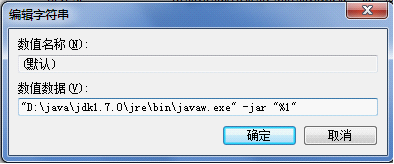
单击确定就好了!(前提是你已经配置了JDK)
4.这样双击你的.jar文件,就能正常的运行了.如果还不行,在打开方式里边打开你安装JDK的路径,选择打开方式为javaw.exe即可。
by hacket


